互聯網雖然無處不在,但是很多人不知道不能上網怎么辦,比如怎么設置網絡連接,拿不到IP怎么辦,怎么改 IP地址等。 這些問題可能與線路連接、IP沖突、服務商綁定、WAN口適應性等因素有關。 今天,IP模擬器代理的編輯器“無法獲取動態IP”。
動態IP模擬器
一、IP地址端沖突
如果使用環境是公司局域網、酒店、出租屋等,IP 路由器前端網絡使用的地址段與路由器地址段相同,WAN口因IP沖突無法獲取IP
解決方法:登錄路由器管理界面 ,點擊網絡參數,在LAN口設置中,將路由器的IP地址改為與LAN口不在同一網段的IP(試試192.168.0.1),保存并重啟路由器。
]動態IP模擬器
二、檢查線路連接錯誤
寬帶線(家庭網線或Modem的網線)需要連接到路由器的WAN口,有線 電腦需要接LAN口,如果線連接正確但WAN口指示燈不亮,檢查WAN口接線是否有接觸不良等,請嘗試 更換連接WAN口的網線。
三、線路適應性問題
由于線路老化、質量差或線路過長,線路衰減過大,導致WAN口無法獲取參數。 嘗試調整路由器WAN口的速度和雙工模式。
設置方法:登錄路由器管理界面,點擊網絡參數>>WAN口速度模式,在模式設置中選擇10Mbps半雙工或10Mbps全雙工模式,然后點擊保存。
四、運營商綁定MAC地址
將之前連接寬帶上網的電腦連接到路由器的LAN口(這里必須是有線連接),登錄路由器的管理界面。
選擇網絡參數>>MAC 地址克隆,然后單擊克隆 MAC 地址。 當MAC地址與當前管理PC的MAC地址相同時,單擊“保存”并重啟路由器。 觀察方式路由器重啟后WAN口能否成功獲取IP地址。
注意:如果您使用的是MINI路由器,請記錄下可以單獨連接寬帶的電腦的MAC地址,然后填寫上圖中的MAC地址(無需點擊克隆MAC) 地址),保存并重新啟動。
五、上網方式選擇錯誤
“上網方式”需要根據用戶寬帶的寬帶業務類型確定。 一旦選擇錯誤,就會造成設置后無法上網的問題。
但是很多人在設置路由器的時候,這個地方往往不知道怎么選擇,就隨意選擇了一種上網方式。 結果肯定出很多問題。
如果“上網方式”根本就不是動態IP,而你選擇的是動態IP,那么設置后肯定是獲取不到動態IP地址的。
因此,首先需要判斷“上網方式”是否為動態IP,下面介紹選擇“上網方式”的依據。
A。 PPPoE 撥號(寬帶撥號)
寬帶開通時,運營商提供寬帶賬號和寬帶密碼。 不使用路由器時,電腦需要使用“寬帶連接”才能上網。 打個電話。
B。靜態IP(固定IP地址)
寬帶開通后,運營商會為您提供靜態IP、子網掩碼、默認網關、DNS服務器地址; 當沒用時 使用路由器時,需要在電腦中填寫靜態IP、子網掩碼、默認網關、DNS服務器地址,電腦才能上網。
C。 動態IP
寬帶開通時,運營商沒有提供寬帶賬號和寬帶密碼信息。 在沒有路由器的情況下,將 Internet 電纜插入計算機。 自動上網。
上面介紹了五種解決方法,一步步解決問題,總有辦法解決問題。 如果想了解更多IP地址問題,可以訪問IP模擬器代理官網。
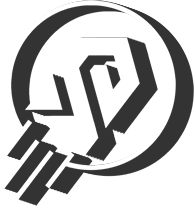 IP模擬器
IP模擬器